
Από τα καλύτερα smartphone που έχουμε δει το 2016, το OnePlus 3 είναι αυτό που βρίσκεται στην κορυφή του chart σύμφωνα με εμένα όταν αναζητάτε ένα πλήρες πακέτο. Η τελευταία επανάληψη του OnePlus ήταν η μεγαλύτερη έκπληξη από την κινεζική εκκίνηση μέχρι τώρα. Έρχεται με άψογη σχεδίαση, ισχυρό υλικό, υπέροχες κάμερες και μερικά εκπληκτικά χαρακτηριστικά όπως dash charge και άλλα. Με ολόκληρη την ανδρεία που έχει, OnePlus 3 κατάφερε να δώσει μια σκληρή μάχη σε ναυαρχίδες που πωλούν σε διπλάσια τιμή.

Έτσι, εάν είστε ένας από αυτούς τους έξυπνους άντρες που έχουν βάλει τα χρήματά τους στο σωστό τηλέφωνο, έχουμε φέρει μια σειρά από συμβουλές και κόλπα για να βελτιώσουμε την εμπειρία σας. Έχουμε αναφέρει μερικές χρήσιμες συμβουλές, ώστε να αξιοποιήσετε στο έπακρο το smartphone σας.
Πλήρης κάλυψη OnePlus 3
OnePlus 3 Unboxing, Quick Review, Gaming και Benchmark
Κριτική σύγκρισης OnePlus 3 Vs Xiaomi Mi 5
OnePlus 3 Πραγματική κριτική χρήσης: Δικαιολογεί την τιμή
5 λόγοι για να αγοράσετε και 2 λόγοι για να μην αγοράσετε το OnePlus 3.
Συχνές ερωτήσεις, πλεονεκτήματα και μειονεκτήματα του OnePlus 3, Ερωτήματα χρήστη και απαντήσεις
Αναλυτική αναθεώρηση κάμερας OnePlus 3 και δείγματα φωτογραφιών
Προσαρμόστε τα κουμπιά πλοήγησης
Οι περισσότεροι από τους OEM όπως η Samsung, η LG, η Sony και το HTC τοποθετούν το κουμπί πίσω στα δεξιά και το κουμπί μενού στα αριστερά ενώ το OnePlus 3 έρχεται με αντίθετες τοποθετήσεις από προεπιλογή. Μερικές φορές γίνεται ενοχλητικό όταν δεν είστε συνηθισμένοι στο νέο περιβάλλον. Για την επίλυση αυτού του προβλήματος, το OnePlus προσφέρει εναλλακτικά κουμπιά πλοήγησης.

Σε αντίθεση με άλλα τηλέφωνα, έρχεται με απλές κουκκίδες με οπίσθιο φωτισμό στη θέση των ειδικών γραφικών soft key. Τώρα αυτό είναι έξυπνο. Για να αλλάξετε την τοποθέτηση των κουμπιών, μπορείτε να ακολουθήσετε τα εξής βήματα: Απλώς μεταβείτε στις Ρυθμίσεις> Κουμπιά> Κουμπιά εναλλαγής για να κάνετε την αλλαγή.
Ενεργοποιήστε την οθόνη περιβάλλοντος και την εγγύτητα Wake για να δείτε τις ειδοποιήσεις
Όπως και η Ενεργή οθόνη της Motorola, το Oxygen OS έχει μια επιλογή που ονομάζεται Ambient Display. Η οθόνη AMOLED στο OnePlus 3 καθιστά πιο βολικό να τοποθετείτε αυτήν την επιλογή επί του σκάφους. Αυτή η λειτουργία ξυπνά την οθόνη για λίγα δευτερόλεπτα όταν φτάσει μια ειδοποίηση.

Μπορείτε να ενεργοποιήσετε αυτήν τη δυνατότητα μεταβαίνοντας στο Ρυθμίσεις > Οθόνη και μετακινηθείτε προς τα κάτω για να ενεργοποιήσετε το Περιβαλλοντική οθόνη . Ακριβώς κάτω από την οθόνη περιβάλλοντος, θα βρείτε μια άλλη επιλογή που ονομάζεται Εγγύτητα κοντά , που σας επιτρέπει να ρίξετε μια ματιά στην ώρα και την ειδοποίηση, κουνώντας το χέρι σας πάνω από την οθόνη. Το μόνο που έχετε να κάνετε είναι να κυματίσετε το χέρι σας πάνω από τον αισθητήρα εγγύτητας στην κορυφή της οθόνης.
Έξυπνες και γρήγορες χειρονομίες
Το Oxygen OS έρχεται εξοπλισμένο με μερικές πραγματικά κουλ χειρονομίες και πρέπει να σας υπενθυμίσω ότι αυτές οι κινήσεις ήταν διαθέσιμες και στα OnePlus X και OnePlus 2. Υπάρχουν τέσσερις χειρονομίες που είναι:
Πατήστε δύο φορές για να ξυπνήσετε- Πατήστε δύο φορές για να ξυπνήσετε την οθόνη.
Άνοιγμα κάμερας από οθόνη κλειδώματος- Απλώς σχεδιάστε ένα «O» στην οθόνη κλειδώματος για να ανοίξετε απευθείας την κάμερα.
Γυρίστε το φλας από την οθόνη κλειδώματος- Σχεδιάστε ένα «V» στην οθόνη κλειδώματος για να ανάψετε το φλας μέσα σε ένα δευτερόλεπτο.
Έλεγχος μουσικής- Αναπαραγωγή, παύση, προηγούμενο και επόμενο soundtrack τραβώντας την οθόνη κλειδώματος.

Αυτό σίγουρα σώζει πολλές βρύσες και ολίσθηση και το καλύτερο είναι ότι το OnePlus 3 ανταποκρίνεται εκπληκτικά γρήγορα σε αυτές τις εισόδους. Για να τα ενεργοποιήσετε, μεταβείτε στο Ρυθμίσεις> Χειρονομίες και επιλέξτε Επί πριν ελέγξετε τις κινήσεις που θέλετε να χρησιμοποιήσετε.
Τακτοποιήστε τη γραμμή κατάστασης
Η γραμμή κατάστασης βρίσκεται στο πάνω μέρος της οθόνης και είναι η πιο χρησιμοποιούμενη περιοχή στην οθόνη σας. Είναι απαραίτητο να το διατηρήσετε τακτοποιημένο και εύχρηστο, ώστε το OnePlus 3 να σας προσφέρει την επιλογή να προσαρμόσετε τη γραμμή κατάστασης. Βασικά δείχνει την ισχύ του σήματος, την κατάσταση του Wi-Fi, τις ειδοποιήσεις και πολλά άλλα. Μερικές φορές γίνεται πολύ γεμάτο και αδέξια να το κοιτάξεις.

Μπορείτε να ταξινομήσετε τα εικονίδια αφαιρώντας και προσθέτοντας τα εικονίδια που χρειάζεστε. Απλώς πηγαίνετε στο Ρυθμίσεις> Προσαρμογή> Γραμμή κατάστασης , μπορείτε να επιλέξετε και να επιλέξετε μεμονωμένα εικονίδια που θέλετε να δείτε.
Φροντίστε τα μάτια σας με τη νυχτερινή λειτουργία
Αυτό δεν είναι κάτι μοναδικό αλλά πολύ χρήσιμο. Η νυχτερινή λειτουργία εξαλείφει την απόχρωση του μπλε από την οθόνη σας που το καθιστά κιτρινωπό και φαίνεται ζεστό. Αυτή η κίτρινη απόχρωση είναι ευκολότερη στα μάτια σας σε σύγκριση με την οθόνη χρήσης και είναι ιδανική για χρήση τη νύχτα. Επιπλέον, εάν βρείτε την οθόνη πολύ κίτρινη, μπορείτε να ρυθμίσετε την ποσότητα με το ρυθμιστικό.

Μπορείτε να το ενεργοποιήσετε απευθείας από την εναλλαγή γρήγορης ρύθμισης ή μπορείτε να κατευθυνθείτε προς Ρυθμίσεις> Οθόνη> Νυχτερινή λειτουργία .
Πώς να αφαιρέσετε τη συσκευή Android από τον λογαριασμό google
Ενεργοποίηση / Απενεργοποίηση ραφιού
Το ράφι είναι βασικά ένας πίνακας συντόμευσης ή γρήγορης πρόσβασης στον οποίο μπορείτε να αποκτήσετε πρόσβαση σύροντας προς τα αριστερά της αρχικής οθόνης. Εμφανίζει εφαρμογές που χρησιμοποιούνται συχνά, μπορείτε να τοποθετήσετε τα widget σας και επίσης να έχετε μια δυνατότητα υπομνήματος. Θα βρείτε αυτήν τη δυνατότητα από προεπιλογή, αλλά εάν δεν μπορείτε να τη δείτε ή θέλετε να την αφαιρέσετε, ακολουθήστε αυτά τα βήματα.
- Πατήστε παρατεταμένα στην αρχική οθόνη.
- Τώρα πατήστε στο κουμπί προσαρμογής κάτω δεξιά.
- Θα βρείτε επιλογές για ενεργοποίηση / απενεργοποίηση ή προσαρμογή της επιλογής ραφιού.

Αλλαγή μεγέθους και πυκνότητας εικονιδίου εφαρμογής
Εάν σας αρέσουν όλες οι εφαρμογές σας σε μία μόνο οθόνη και προτιμάτε μικρότερα εικονίδια, τότε το OnePlus 3 σας δίνει την επιλογή να προσαρμόσετε το μέγεθος και την πυκνότητα των εικονιδίων σας.
Για να αλλάξετε το μέγεθος των εικονιδίων σας πατήστε παρατεταμένα στην αρχική οθόνη> πατήστε προσαρμογή> σύρετε δύο φορές δεξιά και θα δείτε την επιλογή εικονιδίων , επιλέξτε από μικρά, στάνταρ και μεγάλα. Μπορείτε επίσης να αλλάξετε τον τύπο εικονιδίου από τις συγκεκριμένες επιλογές.

Εάν σύρετε ξανά την κάρτα προς τα δεξιά, θα βρείτε μια επιλογή που θα σας επιτρέψει να τακτοποιήσετε την πυκνότητα των εικονιδίων σας ανάλογα με την ευκολία σας.
Προσαρμογή ρυθμιστικού ειδοποίησης

Το Alert slider είναι ο φυσικός διακόπτης στην επάνω αριστερή πλευρά του OnePlus 3 που σας επιτρέπει να κάνετε εναλλαγή μεταξύ των προφίλ ήχου. Υπάρχουν 3 επίπεδα, στα οποία το κάτω μέρος είναι το γενικό, το μεσαίο είναι μια λειτουργία προτεραιότητας που σας επιτρέπει να επιλέξετε τις εφαρμογές από τις οποίες θέλετε να λαμβάνετε ειδοποιήσεις. Και αν θέλετε να απενεργοποιήσετε τα πάντα στο τηλέφωνο, μπορείτε να το αλλάξετε στην κορυφή. Στα πλαίσια Ρυθμίσεις> Ρυθμιστικό ειδοποίησης, μπορούν να διαμορφωθούν οι ρυθμίσεις προτεραιότητας και αθόρυβες ρυθμίσεις. Σε Ρυθμίσεις προτεραιότητας μπορείτε να ελέγξετε ή να αποεπιλέξετε ξυπνητήρια, πολυμέσα, υπενθυμίσεις, συμβάντα, μηνύματα, κλήσεις και επαναλαμβανόμενες κλήσεις. Σε Αθόρυβες ρυθμίσεις μπορεί να αλλάξει μόνο συναγερμούς και πολυμέσα.
Αλλαγή χρωμάτων LED ειδοποίησης
Αυτή η λειτουργία δεν είναι τίποτα εξαιρετικό ή μοναδικό, αλλά υπάρχουν πολύ λίγα τηλέφωνα που προσφέρουν αυτήν τη δυνατότητα. Σας επιτρέπει να έχετε μια ιδέα για τις ειδοποιήσεις σας κοιτάζοντας το χρώμα της λυχνίας LED. Στο OnePlus 3 μπορείτε να αλλάξετε το χρώμα της ειδοποίησης και επίσης να αποκτήσετε πρόσβαση σε εφαρμογές για να ενεργοποιήσετε ή να απενεργοποιήσετε το LED ειδοποιήσεων για συγκεκριμένη εφαρμογή.

Για να προσαρμόσετε τα χρώματα LED, μεταβείτε στη διεύθυνση Ρυθμίσεις> Προσαρμογή> Ειδοποιήσεις LED .
Μεταβείτε στη γραμμή πλοήγησης στην οθόνη για να αποφύγετε τυχαίες πινελιές
Έχω συχνά αντιμετωπίσει ένα ζήτημα στο OnePlus 3 και αυτό είναι οι τυχαίες πινελιές στα κουμπιά πλοήγησης. Συνεχίζεται όταν παίζετε παιχνίδια, παρακολουθείτε βίντεο και επίσης κατά την κανονική χρήση. Εάν έχετε επίσης κουραστεί από το ίδιο πρόβλημα και θέλετε να αποφύγετε ένα τέτοιο πρόβλημα, τότε είναι καλύτερο να απενεργοποιήσετε προσωρινά τα κουμπιά.

Για να το κάνετε αυτό, μεταβείτε στο Ρυθμίσεις > Κουμπιά και ενεργοποιήστε τη γραμμή πλοήγησης στην οθόνη . Όταν το κάνετε αυτό, τα φυσικά κουμπιά παγώνονται και τα πλήκτρα πλοήγησης εμφανίζονται στο κάτω μέρος της οθόνης και εξαφανίζονται όταν δεν τα χρησιμοποιείτε.
Σχόλια στο Facebook
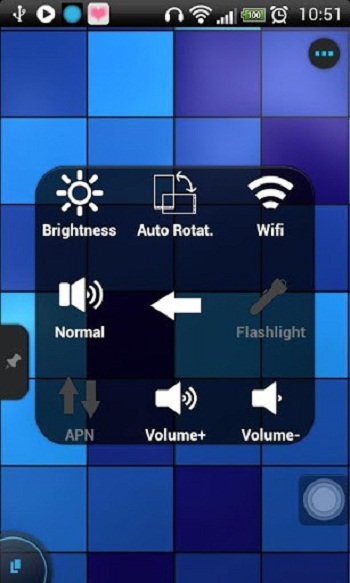

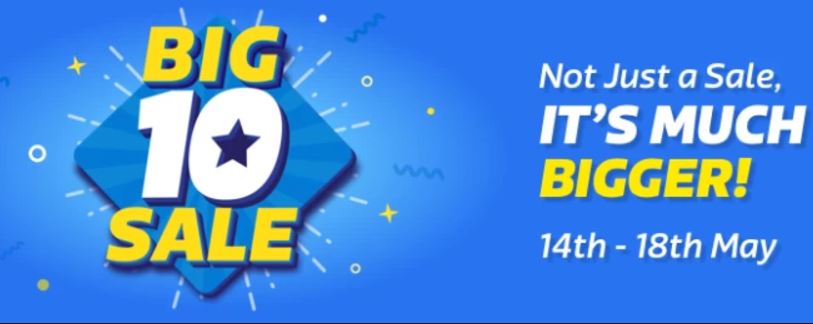



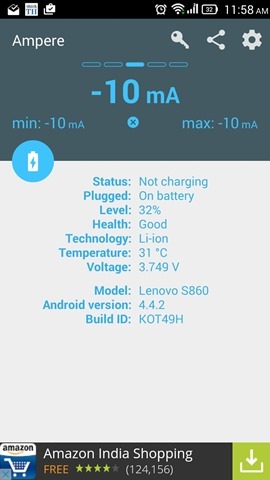
![Karbonn A6 με επεξεργαστή 1 GHz, Ram 512 Mb και κάμερα 5MP σε Rs. 5390 INR [Διαθέσιμο]](https://beepry.it/img/reviews/35/karbonn-a6-with-1-ghz-processor.png)
